Win10에서 원격 데스크톱 연결 명령을 설정하는 방법 Win10에서 원격 데스크톱 연결 명령을 설정하는 방법
- 王林앞으로
- 2024-02-29 14:53:341367검색
Win10 시스템은 편리한 원격 데스크톱 연결 기능을 제공하여 사용자가 다른 컴퓨터에 원격으로 액세스할 수 있도록 합니다. 원격 데스크톱 연결 명령을 설정하려면 간단한 단계를 따르세요. 이 기사에서는 원격 제어를 쉽게 수행할 수 있도록 Win10에서 원격 데스크톱 연결 명령을 설정하는 방법을 자세히 소개합니다. PHP 편집자 Xiaoxin의 지도를 따라 이 실용적인 기술을 익히세요!
Win10 원격 데스크톱 연결 명령 방법
방법 1: 명령을 실행하여 원격으로 연결합니다
1. "win+R" 단축키를 누르고 "mstsc"를 입력합니다.
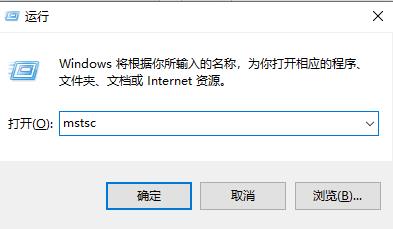
2. 창 왼쪽 하단에 있는 "디스플레이 옵션"을 클릭하세요.
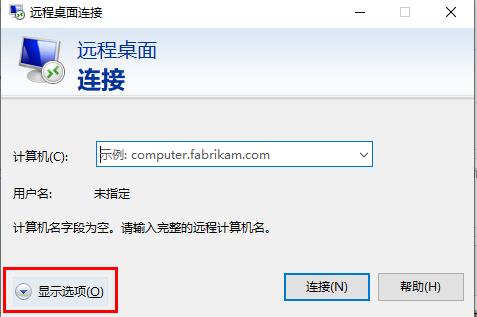
3. 그런 다음 "일반" 옵션에 IP 주소를 입력하고 "연결"을 클릭하세요.
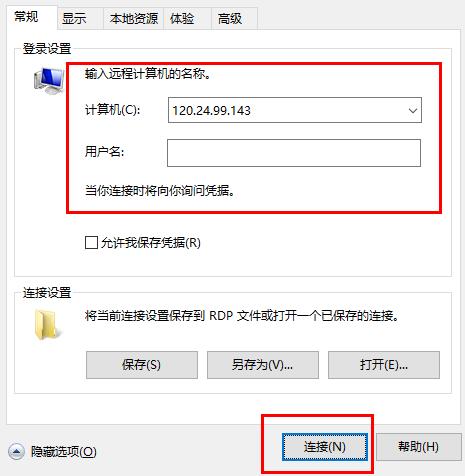
4. 창에만 연결이 표시됩니다.
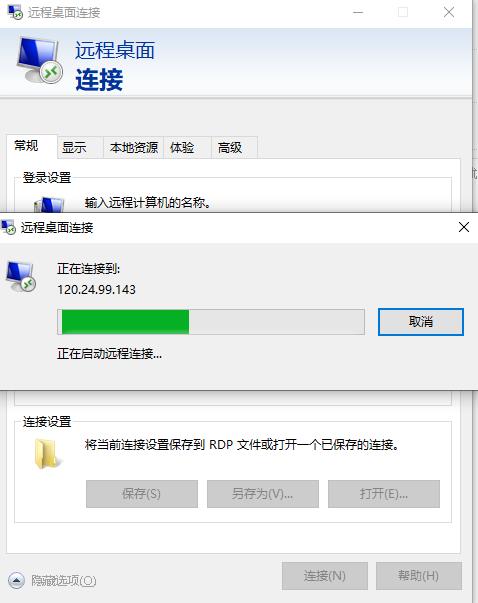
방법 2: 명령 프롬프트를 통해 원격으로 연결
1. 실행을 시작하려면 단축키 "win+R"을 입력하고 "cmd"를 입력한 후 Enter를 눌러 엽니다.
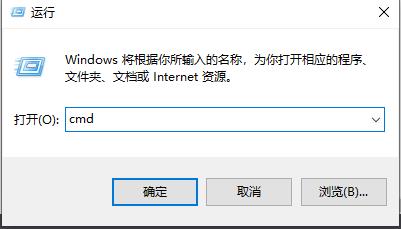
2. 명령 프롬프트 창에 "mstsc /v: 192.168.1.250 /console"을 입력하고 Enter를 눌러 명령을 실행합니다.
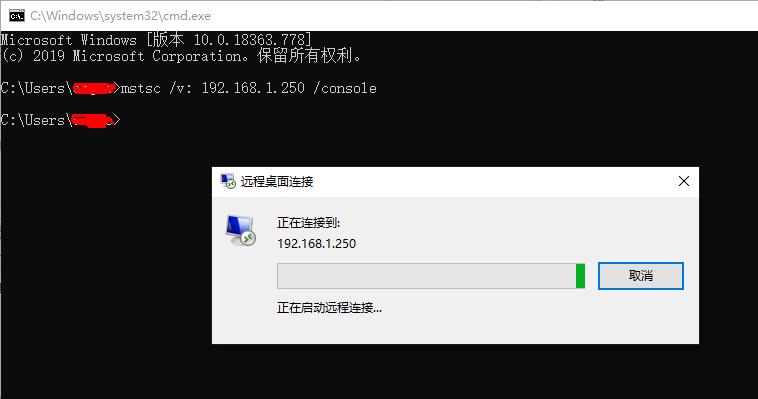
위 내용은 Win10에서 원격 데스크톱 연결 명령을 설정하는 방법 Win10에서 원격 데스크톱 연결 명령을 설정하는 방법의 상세 내용입니다. 자세한 내용은 PHP 중국어 웹사이트의 기타 관련 기사를 참조하세요!
성명:
이 기사는 jb51.net에서 복제됩니다. 침해가 있는 경우 admin@php.cn으로 문의하시기 바랍니다. 삭제

